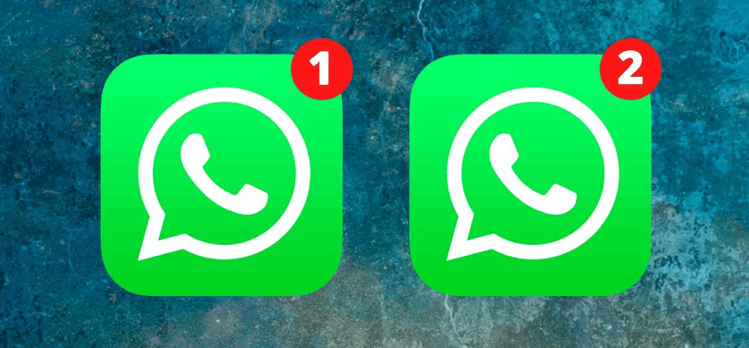Как сделать резервную копию WhatsApp в iTunes
Резервное копирование чата WhatsApp с помощью iTunes
Можно ли разрешить iTunes создавать резервные копии WhatsApp? Создается ли резервная копия чата WhatsApp с iPhone с помощью резервной копии iTunes?
– Вопрос от сообщества Apple
Можете ли вы сделать резервную копию WhatsApp в iTunes?
Есть ли у вас идеи по обновлению вашего iPhone? В то же время вы не хотите потерять важные сообщения WhatsApp. Тогда вы попали по адресу, чтобы получить лучший ответ. Можете ли вы сделать резервную копию WhatsApp в iTunes? Ответ на вопрос, конечно, ДА. Вы можете сделать резервную копию WhatsApp с помощью iTunes.

Это руководство поможет вам сделать резервную копию WhatsApp в iTunes и ответит на любые ваши вопросы, касающиеся резервного копирования iTunes WhatsApp.
Как сделать резервную копию WhatsApp в iTunes
Процесс резервного копирования iTunes для WhatsApp довольно прост, и для его понимания не требуется никаких технических знаний. Достаточно нажать соответствующие кнопки в соответствии с инструкциями, приведенными ниже.
Шаг 1. Загрузите и установите или обновите последнюю версию iTunes для Windows на свой компьютер.
Шаг 2. Запустите iTunes и подключите iPhone к компьютеру через USB. Возможно, вам придется нажать Доверять на вашем iPhone, чтобы предоставить вашему компьютеру доступ к данным iPhone.
Шаг 3. Нажмите кнопку значок телефона в левом верхнем углу iTunes > нажмите Краткое содержание > При желании проверьте Зашифровать резервную копию iPhone > Нажмите Резервное копирование сейчас.
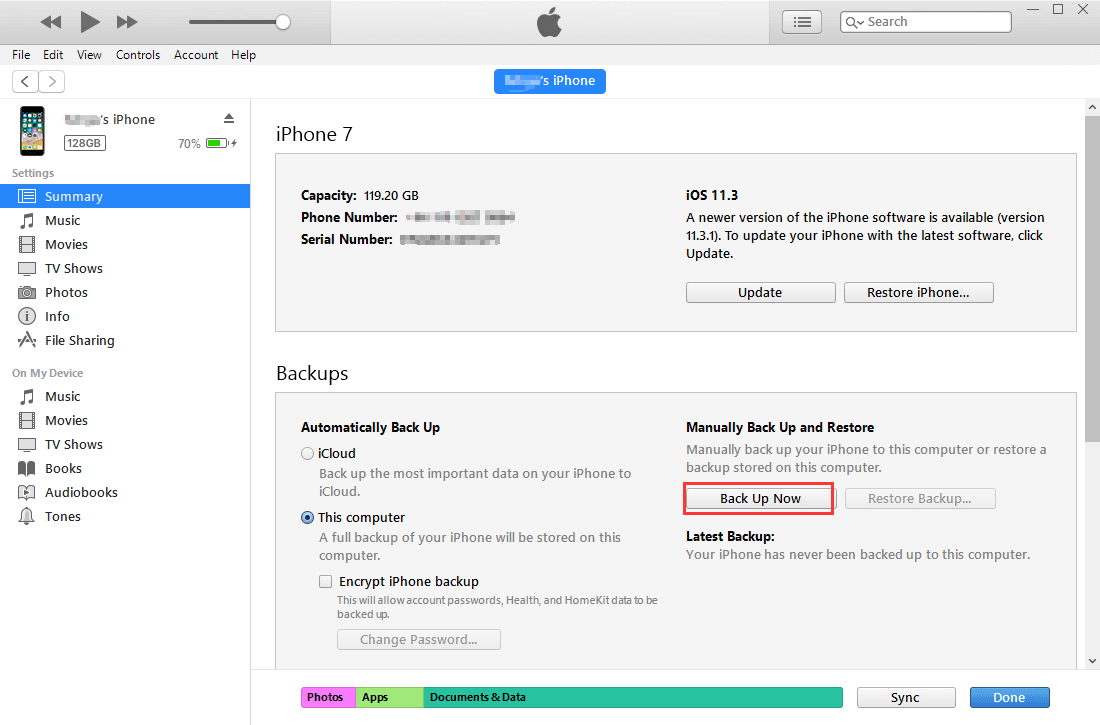
Дождитесь завершения процесса резервного копирования. Когда задача будет выполнена, можно зайти в iTunes Предпочтение > Устройства иметь чек. Резервную копию также можно найти в локальной папке: \Users\(имя пользователя)\AppData\Roaming\Apple Computer\Mobile Sync\Backup\.
Часто задаваемые вопросы о резервном копировании WhatsApp через iTunes
Узнав, как сделать резервную копию WhatsApp в iTunes, у вас могут возникнуть другие вопросы о резервных копиях iTunes. Следующие два вопроса являются наиболее часто задаваемыми, поэтому позвольте этому руководству ответить на них за вас.
Что содержит файл резервной копии iTunes?
Как видно из приведенных выше шагов, iTunes не дает вам возможности выбрать резервное копирование только WhatsApp. Вы беспокоитесь, создается ли резервная копия WhatsApp или нет? Затем вам может потребоваться узнать, что содержит файл резервной копии iTunes.
В частности, резервный файл iTunes содержит данные iOS, музыкальные и видеофайлы, сетевую информацию, iMessages, резервные копии фотопленки, контакты, календарь, заметки, журналы вызовов и данные приложений.
Резервная копия iTunes не содержит настроек Face ID или Touch ID. Информация, представленная на платформе iCloud, также не занимает места в iTunes.
Как восстановить WhatsApp из iTunes на iPhone?
Резервное копирование WhatsApp с помощью iTunes позволяет избежать потери данных. Но если на вашем iPhone произошла неожиданная потеря данных, вам обязательно захочется восстановить чаты WhatsApp из резервной копии iTunes.
Обратите внимание, что перед восстановлением резервной копии WhatsApp из iTunes вам необходимо выполнить сброс настроек вашего iPhone, что, соответственно, некоторые данные, которые не были зарезервированы, будут в некоторой степени снова потеряны. Вот шаги по восстановлению WhatsApp из iTunes на iPhone.
Шаг 1. Включите и настройте свой новый iPhone >Когда вы увидите Приложения и данные экран, выбери Восстановление с Mac или ПК.
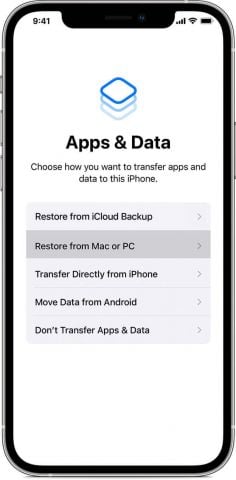
Шаг 2. Подключите новый iPhone к компьютеру, который вы использовали для резервного копирования старого iPhone> Открыть iTunes > Выберите свой айфон > Выбрать Восстановление резервной копии.
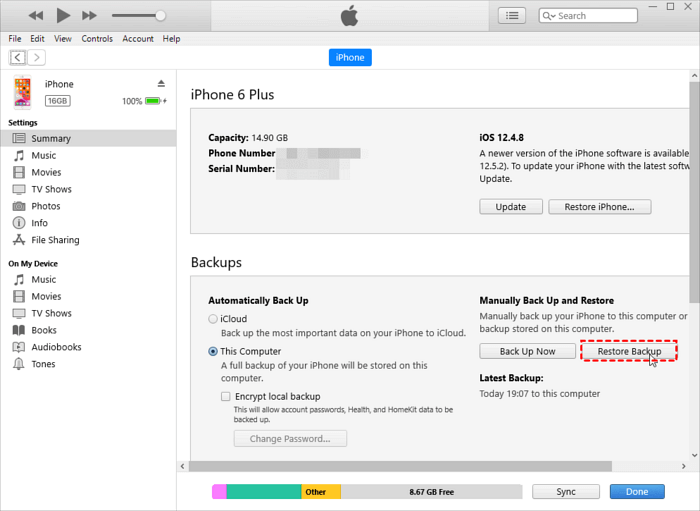
Шаг 3. Выберите последнюю версию резервной копии> Введите пароль, если его спросят> Нажмите Восстановить и дождитесь окончания времени восстановления.
Бонус: как сделать резервную копию iPhone WhatsApp на ПК без iTunes
Вы когда-нибудь задумывались о резервном копировании iPhone WhatsApp на ПК без iTunes? Вам может понадобиться многофункциональный инструмент резервного копирования для устройств iOS. Здесь настоятельно рекомендуется использовать FoneTool.
Наиболее важной частью, в которой FoneTool превосходит iTunes, является то, что профессиональный инструмент резервного копирования WhatsApp FoneTool самостоятельно выполняет резервное копирование WhatsApp и позволяет при необходимости восстанавливать только резервную копию WhatsApp на iPhone.
3 шага для резервного копирования iPhone WhatsApp на ПК с помощью FoneTool
Шаг 1. Загрузите и установите FoneTool на свой компьютер> Подключите iPhone к ПК через USB> Возможно, вам придется нажать Доверять на вашем iPhone, чтобы предоставить вашему компьютеру доступ к файлам iPhone.
Скачать бесплатную программуWin 11/10/8.1/8/7/XP
Безопасная загрузка
Шаг 2. Запустите FoneTool и нажмите Менеджер WhatsApp опция на левой панели > Нажмите Начать кнопка под Резервное копирование WhatsApp подтвердить.

Шаг 3. Вы можете включить шифрование резервных копий, чтобы защитить вашу конфиденциальность> Выберите место для сохранения файлов резервных копий WhatsApp> Нажмите Начать резервное копирование чтобы начать задачу.

Краткое содержание
Надеюсь, после прочтения этого руководства вы поняли, что такое резервное копирование WhatsApp в iTunes. Если вам нужен лучший инструмент для резервного копирования WhatsApp с iPhone на ПК, FoneTool может стать вашим достойным выбором. Это руководство полезно? Поделитесь этим с другими.
FoneTool — универсальный менеджер данных iPhone
Переносите, резервируйте и управляйте данными на iPhone, iPad и iPod touch простым способом.
-

Совместимость с iOS 17
 iPhone 15 поддерживается
iPhone 15 поддерживается